
Joseph Goodman
1
2364
254
Vlastníte starý iPad, který již nepracuje hladce? Možná je to někde v šuplíku, shromažďuje prach? Je čas najít nabíječku a oživit stárnoucí tablet.
I když na iPadu nemůžete spustit žádnou diagnostiku, abyste zjistili, zda s tím není něco vážného špatného, můžete se přesto pokusit o oživení. Dnes se pokusíme pomoci vám získat několik let ze starého tabletu.
iPhone běží také pomalu? Tyto tipy budou fungovat i na vašem smartphonu!
1. Vytvořte nějaký volný prostor
Pokud stále využíváte staré iPad (který iPad máte? Jak vědět, jaký iPad máte Jak vědět, jaký iPad si nejste jisti, který iPad máte? Zde je průvodce rozlišovacími vlastnostmi každého iPad, abyste mohli zjistit, který model vlastníte.) Prvním úkolem, který chcete splnit, je uvolnění úložiště. Systém iOS a jeho aplikace vyžadují určité množství volného místa, aby mohly fungovat co nejlépe. Pokud má tablet téměř kapacitu, může to způsobit problémy s výkonem.
Vydejte se Nastavení> Obecné> Úložiště [iPad] a počkejte, až iOS zobrazí seznam aktuálně nainstalovaných aplikací. Napravo od názvu každé aplikace uvidíte množství místa, které používá. Pokud vidíte, který nepoužíváte, klepněte na jeho záznam a stiskněte Smazat aplikaci uvolnit místo. Ztratíte samozřejmě veškerá data spojená s touto aplikací.
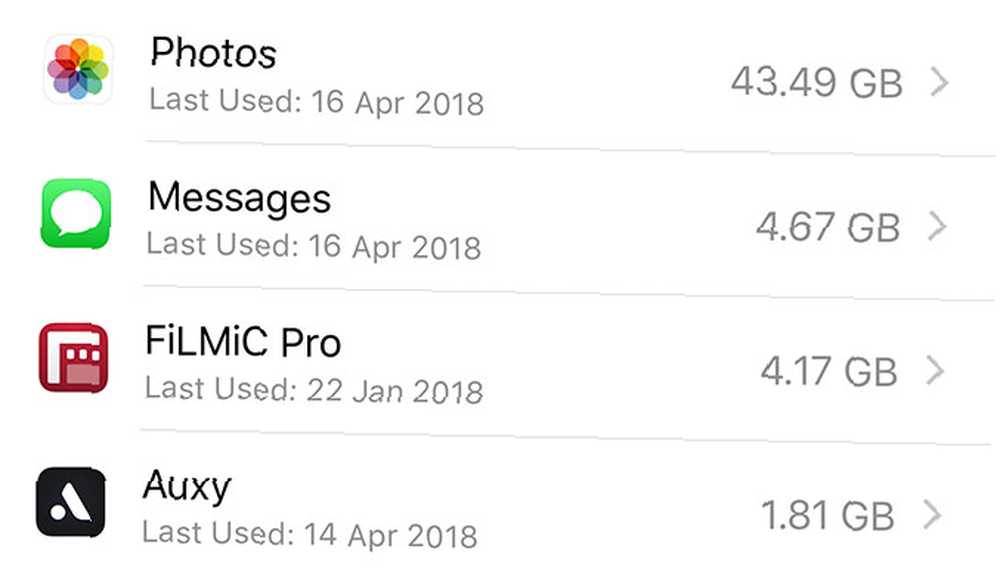
Pokud používáte iOS 11 nebo novější, můžete také klepnout na Offload aplikace. Tím vymažete soubory aplikace, ale vaše osobní dokumenty a data zůstanou zachovány. Při opětovné instalaci získáte svá data zpět, ale uvědomte si, že pokud aplikace zmizí z App Store, budou vaše data nenávratná.
Vyčistěte fotografie iPadu
Nyní spusťte Fotky aplikace. Na Alba kartu, zvolte Videa zobrazíte všechna videa, která jste uložili do iPadu. Videa zabírají mnohem více místa než obrázky, takže mazání videí je skvělý způsob, jak znovu získat prostor v relativně krátkém časovém období. Udeř Odpadky ikonu v pravém dolním rohu obrazovky pro smazání videa.
Pokud se procházení webu cítí pomalu, možná budete chtít také vymazat mezipaměť Safari. Vydejte se Nastavení> Safari a klepněte na Vymazat historii a data webových stránek. Tím se odstraní vaše historie a uložená data z webových stránek, což vytvoří více volného místa.
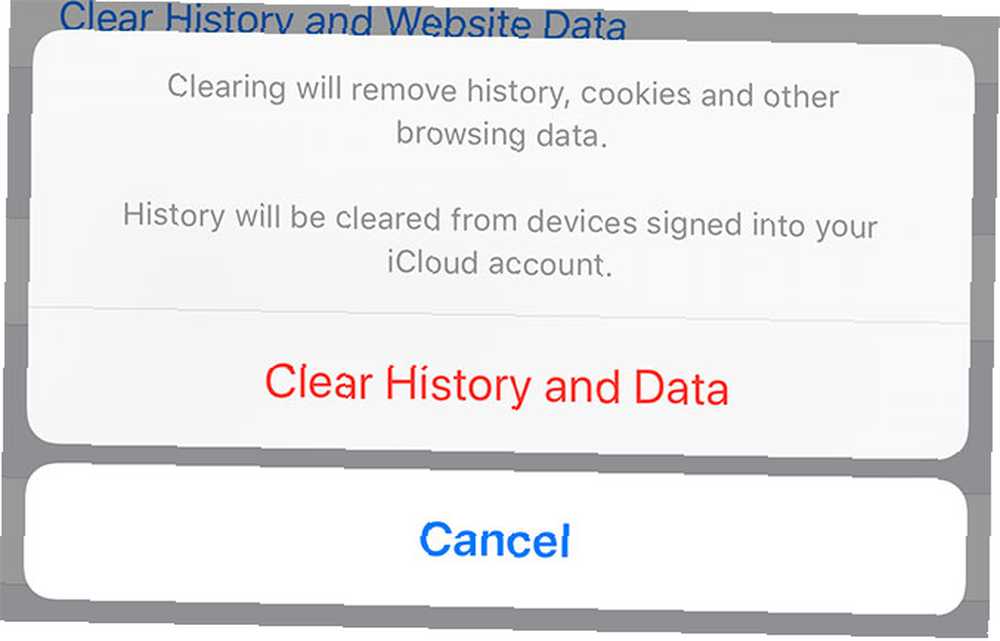
2. Vyladit několik nastavení
Zrychlení každodenních úkolů a obecných prvků uživatelského rozhraní může vašemu iPadu znovu pomoci. Naštěstí existuje několik nastavení, která můžete změnit tak, aby fungovala trochu plynuleji. První je omezení toho, co váš iPad dělá na pozadí.
Vydejte se Nastavení> Obecné> Obnovení aplikace na pozadí. Tato funkce umožňuje aplikacím periodicky “vzbudit” na pozadí shromažďovat nové informace. Můžete ji zcela vypnout nebo ji povolit pouze pro několik vybraných aplikací.
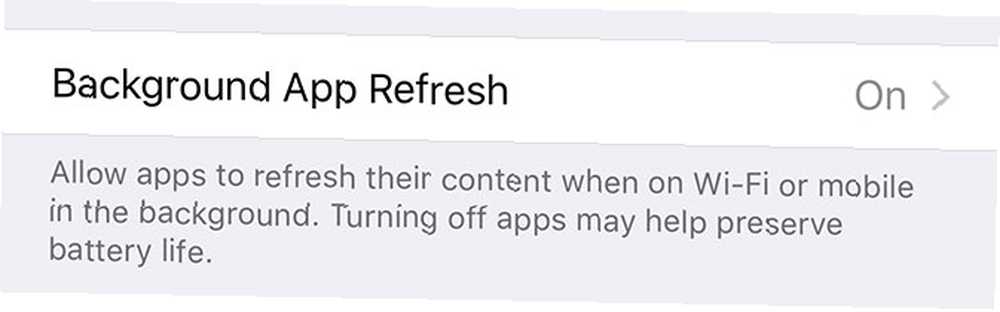
Oznámení mohou také zpomalit váš iPad, zejména pokud dostáváte mnoho z nich. Také spotřebovávají slušnou výdrž baterie, protože váš tablet se musí probudit, načíst data, zapnout obrazovku a případně vydat výstrahu pokaždé, když obdrží požadavek na push. Omezte nebo deaktivujte je pod Nastavení> Oznámení.
Jedním z nejlepších vylepšení pro urychlení rozhraní tabletu je povolení Omezte pohyb pod Nastavení> Obecné> Přístupnost. Tím se odstraní “zoomování” efekt, když klepnete na ikonu aplikace a nahradíte ji rychlejší fade animací. Vypíná také efekty průhlednosti systému iOS, což snižuje zatížení GPU.
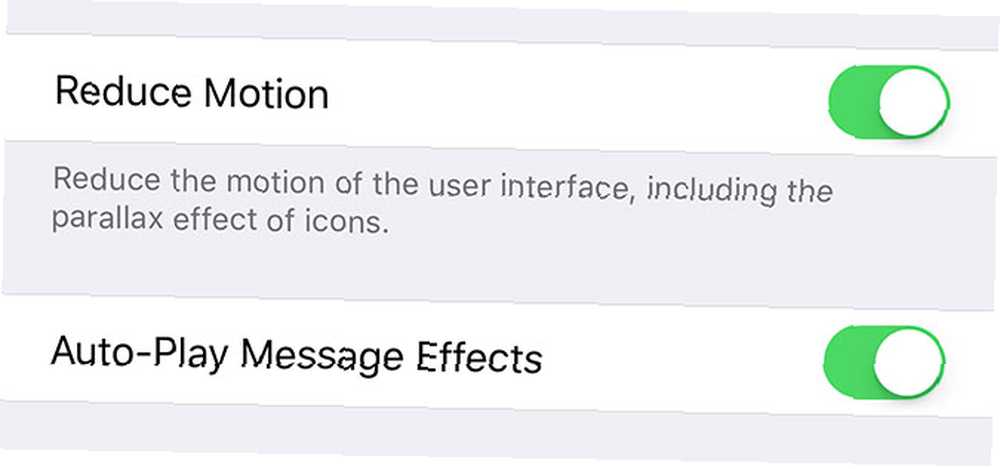
Pokud pomocí vyhledávacího pole iPadu spouštíte aplikace a vyhledáváte dokumenty Jak používat Spotlight na vašem iPhonu, jak šetřit čas Jak používat Spotlight na svém iPhonu, jak ušetřit čas Spotlight byl na zařízeních iOS nějakou dobu kolem, ale je to hodně výkonnější s iOS 9., směřujte k Nastavení> Siri a vyhledávání a vypněte Návrhy ve vyhledávání a Návrhy v Look Up. To přinese rychlejší místní výsledky, i když vám však budou chybět jakékoli online dotazy.
3. Aktualizujte a znovu nainstalujte iOS
Toto je dobré místo pro začátek, pokud jste se iPadu nějakou dobu nedotkli a jeho aktualizace zaostává. Poté, co jste jej oprášili a dostali dobrý poplatek, připojte se k počítači Mac nebo PC se systémem iTunes a zálohujte jej Jak aktualizovat svůj iPhone: iOS, aplikace a zálohy dat Jak aktualizovat svůj iPhone: iOS, aplikace a Zálohy dat Zajímá vás, jak aktualizovat svůj iPhone? Ukážeme vám, jak aktualizovat iOS, co dělat předem a jak aktualizovat aplikace pro iPhone. pokud máte něco, co stojí za to ušetřit. Nyní vyberte zařízení a otevřete souhrn kartu a stiskněte Aktualizace.
Tím stáhnete nejnovější verzi systému iOS a nainstalujete ji do iPadu. Po dokončení procesu odpojte iPad od iTunes a trochu jej použijte. Pokud máte na iPadu mnoho obrázků, může to být neuvěřitelně pomalé, zatímco aplikace Fotografie vaše obrázky indexuje.
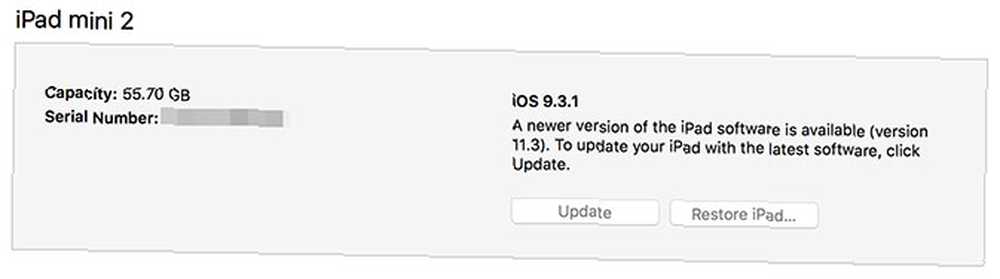
Zjistit, zda aktualizace iOS pomohla nebo ne, by nemělo trvat déle než několik dní. Pokud se vám stále zdá trochu pomalý, zvažte kompletní přeinstalaci systému iOS. Připojte se k iTunes, vyberte svůj iPad a jděte na souhrn, pak Obnovit. Na iPadu ztratíte všechno, takže pokud máte data, která stojí za uložení, nezapomeňte je zálohovat a obnovit.
Když se váš tablet restartuje naposledy, bude to jako nový. Pravděpodobně budete chtít povolit několik vylepšení, které jsme zmínili výše, a dávejte pozor, abyste si příliš nestáhli příliš mnoho a zničili veškerou svou tvrdou práci.
4. Vyměňte baterii iPad
Pokud je váš iPad tragicky pomalý a raději byste jej opravili, než si koupíte další, zkuste vyměnit baterii. Fialová baterie společnosti Apple Apple zpomaluje staré iPhony: Jak zkontrolovat vaše a vše ostatní, co potřebujete vědět Apple zpomalí staré iPhony: Jak zkontrolovat vaše a všechno ostatní, co potřebujete vědět Apple konečně potvrdil, co si stále více lidí myslí : Záměrně zpomaluje procesory starších iPhone. Čtěte dál a zjistěte celý příběh - a zda jste ovlivněni. nás naučil, že zařízení mohou fungovat na nižších úrovních, když iOS zjistí problém s baterií. Účelem je zabránit příliš rychlému vybití baterie.
Na vašem iPadu bohužel neexistují žádné diagnostické nástroje, které by vám pomohly zjistit, co se v něm děje. To znamená, že výměna baterie je trochu hazard. Nebudete vědět, jestli to za to stálo, dokud nedokončíte práci. Dobrou zprávou je, že to můžete udělat sami, se soupravami za 30 až 45 dolarů.
 Obrazový kredit: iFixit
Obrazový kredit: iFixit
Postup bohužel není snadný. Oprava vlastního iPadu je hodně podobná oprava vlastního iPhone Jak opravit sebe iPhone Jak opravit sebe sama iPhone Během několika týdnů byl úhel, který jsem potřeboval pro připojení blesku do mého iPhone 5S, stále konkrétnější, až do jednoho den to prostě nebude účtovat. Byl mrtvý. . Můžete si koupit náhradní díly a soupravy, které zahrnují podivné šroubováky a další nástroje, které potřebujete za relativně nízkou cenu. Navzdory obtížnosti jsou k dispozici někteří vynikající průvodci, kteří vám pomohou. Vydejte se na iFixit a najděte si svůj model, abyste prozkoumali možnosti, poté si přečtěte našeho průvodce bateriemi pro iOS. Průvodce velkým bateriemi pro iPhone Velký průvodce bateriemi pro iPhone Všichni se obávají svých baterií pro smartphony, takže se zbavíme několika mýtů a vypořádáme několik skóre. .
Pokud nechcete pracovat sami, můžete vzít svůj iPad do Apple, který vám za výměnu baterie účtuje statný poplatek ($ 199 +). Dalo by se ušetřit nějaké peníze tím, že půjdete na třetí stranu a požádáte je, aby to udělali místo toho, i když pravděpodobně použijí levnější součásti.
Znáte omezení vašeho iPadu
Hardware stárne, zatímco software pochoduje vpřed. Generace upgradů pro iOS způsobí, že i ta nejrychlejší zařízení budou nakonec zbytečná. Původní iPad Air a iPhone 5 jsou stále podporovány v nejnovější verzi systému iOS a obě byly vydány v roce 2013. Pětiletá podpora je působivá, ale výkon si také vybírá mýtné.
Webové technologie se také neustále vyvíjejí. IPad od roku 2013 nebude v roce 2018 nejpříjemnějším zařízením pro procházení webu. Poznání omezení vaší technologie vám může pomoci získat maximum z toho, aniž by se zvýšil krevní tlak.
Pokud potřebujete nějaké nápady, existuje mnoho skvělých využití pro starý iPad:
- Lokální přehrávání médií, ať už je to vaše předplatné Apple Music, nebo filmy připojené k VLC.
- Streamování z Netflixu nebo dobývání televizních služeb, YouTube nebo Twitch.
- Správa receptů a nákupních seznamů v kuchyni.
- Čtení knih, grafických románů nebo zobrazování notových nahrávek a karet pro hudební nástroje.
- Zábavné děti.
Pokud se dostanete na konec seznamu a stále nemáte pro svůj tablet nic k ničemu, proč ne tovární nastavení Jak tovární nastavení telefonu iPhone a iPadu Jak továrního nastavení telefonu iPhone a iPadu Zajímá vás, jak továrního nastavení telefonu iPhone nebo iPadu obnovit ? Zde je návod, jak snadno zálohovat, resetovat a obnovit data zařízení iOS. a darovat to někomu, kdo z toho získá více využití? Potom můžete sledovat našeho průvodce nákupem iPadu. Který iPad byste si měli koupit? Najděte pro vás ten nejlepší iPad Který iPad byste si měli koupit? Najděte nejlepší iPad pro vás Přemýšleli jste sami sebe: "Který iPad bych si měl koupit?" Zde je náš praktický průvodce všemi iPady Apple, který vám pomůže při rozhodování. najít další tablet.











